Ketika menginstal Apache, anda dapat menginstal salah satunya hanya aplikasi Web server (secara terpisah dan komponen lainnya yang diperlukan) atau perangkat lunak server web atau paket distribusi. Kami merekomendasikan menggunakan paket untuk usaha kecil atau pribadi solusi, karena memudahkan tugas server instalasi.
Banyak paket yang ada tumpukan bungkus atau bahasa script (seperti PHP dan Perl), database server dan lainnya (seperti MySQL, FTP, dan e-mail), dan konfigurasi GUIs menjadi satu program instalasi.
Ketika abu yang bersih, Anda akan menemukan Web server ini memiliki akronim dengan paket AMP sebagai dasar huruf, untuk berdiri Apache, MySQL, dan PHP (atau Perl atau Python). Untuk melengkapi akronim, yang sebelumnya mengidentifikasi huruf yang didukung sistem operasi. Misalnya, Anda akan melihat WAMP paket yang terinstal pada Windows, Linux untuk LAMP, dan MAMP untuk Macintosh. Anda juga dapat melihat akronim kreatif lain seperti XAMPP, dimana X berarti lintas-platform dan P tambahan untuk Perl script bahasa. Pada dasarnya, paket pengembang hanya menyalakan akronim berdasarkan komponen yang ada dalam paket.
Beberapa contoh WAMP termasuk paket apache2triad, EasyPHP dan WAMP Server. Ada banyak tidak nyata LAMP paket-paket yang anda download dan install, agak, beberapa platform Linux (seperti Ubuntu Server Edition) termasuk LAMP pilihan selama install OS yang akan membantu mengotomatisasikan konfigurasi dari komponen, daripada membuat setiap instal secara terpisah. Lintas-platform seperti XAMPP paket yang diinstal pada sekitar setiap OS. MAMP paket yang tersedia dari hidup e-AG.
Catatan: Pastikan Anda menggunakan paket yang digunakan untuk produksi, jika Anda ingin menggunakannya untuk sebuah situs Web publik. Beberapa paket, seperti XAMPP, yang hanya digunakan untuk pengembang, seperti ketika pengujian aplikasi Web lokal. Jenis paket ini telah hilang keamanan komponen lain yang akan dimasukkan sekiranya untuk situs Web biasa.
Instalasi apache2triad pada Windows
Untuk men-download paket apache2triad Web server, Anda dapat pergi ke situs SourceForge. Setelah download selesai, buka file instalasi. The installation is painless. Instalasi ini tidak menimbulkan rasa sakit. Antara lain, Anda akan menetapkan sandi yang akan dikonfigurasi untuk akses ke admin layar komponen dari server. Baru duduk kembali dan bersantai sambil itu semua diinstal. Selama posting konfigurasi, banyak Minta jendela DOS akan terbuka Kecuali bila diminta untuk memasukkan sandi yang dibuat apache2triad, tidak kaum atas jendela DOS; membiarkan paket melakukan tugasnya. Setelah semuanya selesai, Anda harus reboot komputer Anda.
Instalasi pada ubuntu server
Sebagaimana dibahas sebelumnya, satu pilihan untuk mendapatkan Apache, MySQL dan PHP adalah dengan menggunakan Ubuntu Server Edition. Instalasi LAMP dicapai ketika memilih opsi LAMP server selama instalasi Ubuntu Server EditionPilihan ini akan muncul pada halaman Pemilihan Software yang datang setelah proses partisi dan formatSelama instalasi database MySQL server, Anda akan diminta untuk membuat kata sandi untuk “root” pengguna; pastikan Anda menetapkan satu.
Pengujian web server
Setelah menginstal server Web paket, anda dapat tes untuk melihat apakah server bekerja dengan benar. Masukkan saja kata localhost (atau alamat IP 127.0.0.1) ke Web browser pada host computer. Untuk tes dari komputer lain di jaringan lokal, menggunakan alamat IP dari komputer hosting server, misalnya, 192.168.1.105. Jika semuanya berjalan seperti yang direncanakan dengan apache2triad instalasi, anda akan melihat sebuah indeks atau daftar folder standar. Jika Anda pergi LAMP rute yang selama instalasi Ubuntu Server Edition, anda akan melihat “Ini bekerja!”.
Konfigurasi firewall
Sebelum situs Web Anda dapat diakses dari Internet, Anda harus mengkonfigurasi firewall anda untuk membolehkan Apache Web server lalu lintas melalui port 80. Ini diperlukan karena firewall memblokir permintaan dari internet (port 80). Membuka pelabuhan akan membuka kesempatan bagi masyarakat lokal pada jaringan Internet dan mengunjungi situs Web Anda. (Anda juga harus mengkonfigurasikan router untuk situs Anda untuk dapat diakses melalui Internet, yang dibahas di bagian selanjutnya.) Jika menggunakan Windows, Anda harus menambahkan program berikut ke daftar pengecualian:
C: Program FilesApache software FoundationApache2.2binhttpd.exe
Jangan lupa tentang pihak ketiga firewall Anda telah terinstal pada Windows atau Linux: Anda harus server lain, seperti untuk FTP atau e-mail, Anda harus membuka port yang sesuai untuk mereka juga pada program firewall anda (s) . FTP, misalnya, menggunakan port 21, dan e-mail server menggunakan port 25 dan 110. Baik masukan tersebut ke nomor port firewall program atau menambahkan program itu sendiri ke daftar pengecualian atau berwenang.
Konfigurasi router
Jika Anda host komputer tidak terhubung langsung ke internet modem, tetapi melalui sebuah router, Anda harus mengkonfigurasi router Anda untuk maju Web lalu lintas ke komputer yang Anda telah menyiapkan server Web. Hal ini karena ketika orang mencoba untuk mengakses situs Web Anda dari Internet, permintaan datang melalui Internet Anda modem dan kemudian ke router AndaKecuali Anda kirim router dimana server pada jaringan Anda, router tidak akan meneruskan permintaan pada situs Web apapun lebih lanjut.
Alamat IP dari host komputer harus menjadi statis (atau tetap) alamat IP pada jaringan lokal. Secara default, semua orang datang dengan DHCP diaktifkan, sementara yang keluar memberikan alamat IP untuk komputer klien dan perubahan yang secara berkala. Oleh karena itu, sebelum Anda memberitahukan router alamat host komputer Anda, Anda harus memberikan adapter jaringan Anda host komputer yang alamat IP statis. Hal ini memastikan router selalu lurus Web untuk lalu lintas yang benar alamat IP untuk host komputer.
Tips: Beberapa orang memiliki DHCP atau fitur DHCP reservasi, diatur dari mereka berbasis web utilitas konfigurasiJenis fitur ini memungkinkan Anda kirim router untuk selalu memberikan beberapa klien komputer atau alamat IP tertentuIni mencapai hal yang sama seperti perjuangan tradisional rute konfigurasi adapter jaringan dengan alamat IP statis pada komputer itu sendiri.
Setelah mengkonfigurasi host komputer alamat IP statis, Anda dapat mengatur router untuk maju ke sana. Anda ingin login ke Web Anda router berbasis utilitas konfigurasi dan menemukan layar, biasanya berlabel Virtual Server atau Port Forwarding.Menggunakan kontrol yang diberikan, untuk menentukan maju Port 80 ke alamat IP dari host komputer.
Sekali lagi, jangan lupa tentang server lainnya (seperti FTP dan e-mail server) Anda ingin dapat diakses dari Internet. Anda harus maju yang sesuai port (s) ini untuk server lain ke alamat IP dari host komputer.
Akses website anda dari Internet
Sekarang Anda server harus dapat diakses dari manapun di Dunia. Jika Anda benar dikonfigurasi server Anda, firewall program, dan router, Anda harus selalu dapat membawa anda ke halaman rumah (atau Web server standar halaman) dengan memasukkan di Internet Anda ke alamat IP Web browser. Ingat, ini adalah alamat IP yang ditugaskan untuk koneksi internet di rumah atau bisnis Anda di mana host komputer berada. Hal ini bukan alamat IP lokal Anda router atau host komputer, seperti 192.168.1.1 atau 192.168.1.105.
Jika Anda telah menyiapkan sebuah nama host (seperti dari DynDNS, NoIP.com atau FreeDNS, sebagaimana akan dibahas pada bagian sebelumnya dari seri ini, Anda dapat mengetik ke Web browser untuk memudahkan akses ke server web Anda.


Label
- berita sungai tohow (3)
- cerita rakyat riau (4)
- dunia blogger (7)
- dunia hacker (6)
- dunia melayu (4)
- foot (1)
- g (1)
- gurindam 12 (12)
- jaringan (18)
- kep.meranti (8)
- komputer (8)
- makanan khas riau (3)
- otomotif (2)
- PSPS (3)
- riau (1)
Daily Painters Gallery
Loading
Instalasi Apache dan Konfigurasi Jaringan
Sabtu, 16 Oktober 2010
Langganan:
Posting Komentar (Atom)



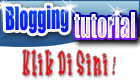







0 comments:
Posting Komentar